
时间:2023-06-13 13:15:50作者:来源:人气:我要评论(0)
windows10在推出后是拥有非常好用的平板功能的,因此很多平板电脑都有搭载win10,有些能够使用触控屏的笔记本电脑也是win10,不过有的时候因为程序驱动的错误而会导致触控屏的失灵,那么windows10触控屏失灵怎么办呢,这里为大家准备了windows10触控屏失灵修复方法,通过此方法就能让触控屏恢复了。
windows10触控屏失灵怎么办
在设备管理器中启用并重新安装驱动程序
1. 请在Windows搜寻栏输入(1),并点选(2)。
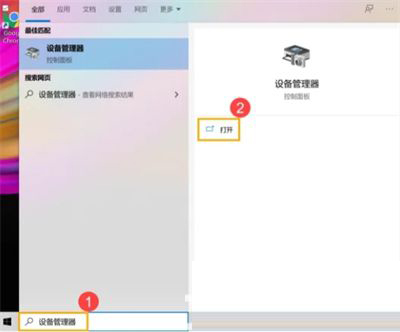
2. 点击装置类型旁边的三角形(3)。于点击鼠标右键(4),并点选(5)。
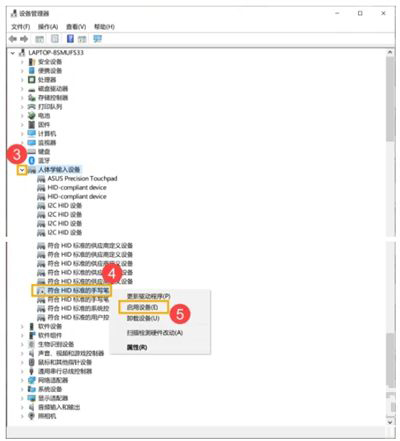
若是未显示选项,表示您的触控屏幕已启用,并请继续下一步骤。
3. 重新安装手写笔屏幕驱动程序。于点击鼠标右键(6),并点选(7)。
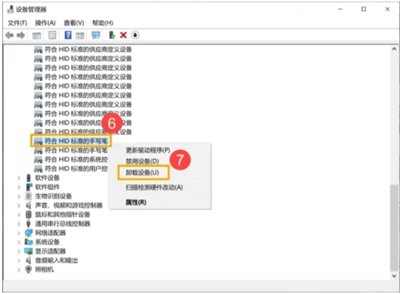
4. 点选(8)。
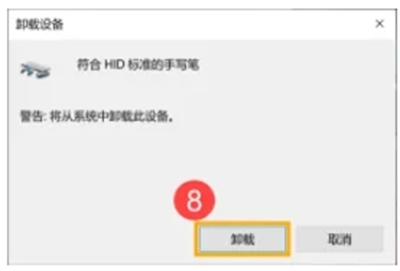
**小提醒: 如果您看到两个符合HID标准的手写笔驱动程序,请先将第一个卸载,然后再对第二个驱动程序重复卸载程序。**
5. 手写笔驱动程序卸载后,在设备管理器中,将反白显示(9),并点选(10)及选择(11)。
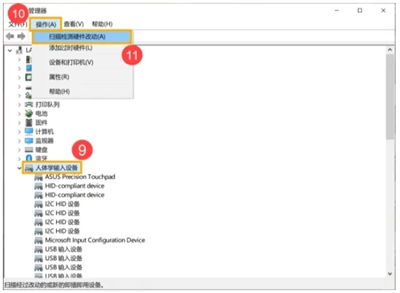
计算机会重新安装手写笔驱动程序,并且再次显示于人体学输入设备类别中。
**小提醒: 此步骤可能需透过网络搜寻更新,请确保您所在的区域有可用的网络并将笔记本电脑连上因特网。**
6. 手写笔驱动程序再次显示于人体学输入设备类别中后,请先将计算机重新启动,并再次确认触控屏幕功能。
以上就是windows10触控屏失灵怎么办的修复方法了,大部分用户遇到该问题都能用这个方法修复的,很容易哦。
相关阅读 windows10远程连接失败怎么办 windows10远程连接失败解决方法 windows10缩放全屏在哪 windows10缩放全屏位置介绍 windows10怎么不满屏 windows10屏幕不满屏解决方法 windows10未激活分辨率怎么调 win10未激活分辨率调不了解决方法 windows10系统备份错误怎么办 windows10系统备份错误解决方法 windows10软键盘怎么关闭 windows10软键盘关闭教程 windows10图标按不动怎么办 windows10图标按不动解决方法 windows10创建账户卡顿怎么办 windows10创建账户卡顿解决方法 windows10天气怎么关闭 windows10天气关闭方法介绍 windows10开机巨卡怎么办 windows10开机巨卡解决方法
热门文章
 win10双屏独立显示一个玩游戏,一个看视频方法
win10双屏独立显示一个玩游戏,一个看视频方法
 Win10电视直播软件推荐:Hello, TV使用教程技巧
Win10电视直播软件推荐:Hello, TV使用教程技巧
 win10packages文件夹可以删除吗 win10packages文件夹怎么删除
win10packages文件夹可以删除吗 win10packages文件夹怎么删除
 win10怎么设置系统默认编码为utf-8 win10设置系统默认编码为utf-8方法介绍
win10怎么设置系统默认编码为utf-8 win10设置系统默认编码为utf-8方法介绍
最新文章
人气排行